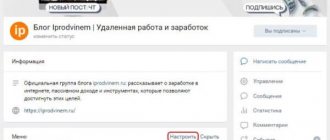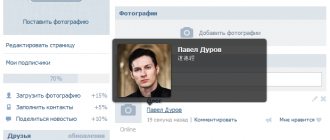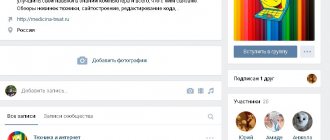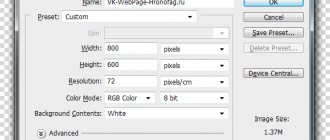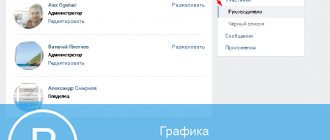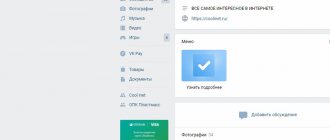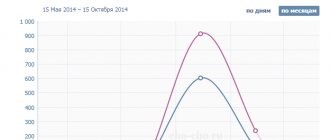Уровень популярности группы или сообщества ВКонтакте определяется удачно подобранным дизайном оформления. В первую очередь – это актуальное и яркое фото для аватарки создаваемого сообщества. Аватарка – лицо группы, именно на фотографию группы обращается основное внимание, например, при поиске. Фото для аватарки группы вы можете найти в интернете, загрузить со своего телефона либо же создать нечто особенное с помощью различных фоторедакторов. Размеры создаваемой авы не должны превышать допустимые показатели ширины и высоты – 200х700. Очень важно не забывать учитывать разрешение монитора вашего компьютера или ноутбука. Разрешение 1024х768 было популярным (настольные ПК), но уже около 6 лет это разрешение сменилось 1366х768 (эра ноутбуков).
Создание аватарки через Фотошоп
Чтобы сделать большую аватарку в группе Вконтакте в Photoshop необходимо придерживаться следующего алгоритма:
- Открываем программу Фотошоп.
- Размер нового файла устанавливаем 240 х 450. Получается белая вертикальная основа будущей аватарки.
- Параллельно открываем несколько картинок, мы взяли две горизонтальные одной цветовой гаммы
- Далее с помощью комбинации клавиш Ctrl и A выделяем сначала первую картинку и вставляю ее на белую основу (Ctrl+С и Ctrl+V), затем вторую таким же образом. Размещать их надо так, чтобы между ними оставалось небольшое пространство.
- Свободное место инструментом заливки красим в подходящий цвет, выбираем фильтр.
- В серединке закрашенной цветом пишем название группы, слоган или любой другой нужный текст. Панель для добавления текста находится с левой стороны экрана программы. Можно так же попробовать добавить какой-либо фильтр в галерее фильтров.
- Остается загрузить на сайт ВК и любоваться.
Как сделать аватарку(аву) в группу ВК, пошаговая инструкция?
Создав группу, первым делом мы создаем аватарку, лицо группы, тем самым задаем основной тон оформления. Помните, что формат фотографии должен быть JPG, GIF или PNG.
- Запускаем программу Photoshop, в меню «Файл» нажмите на «Создать».
- Далее нужно указать разрешение для аватарки. После чего необходимо подтвердить указанное разрешение, нажав на «Создать».
Помните, что ава должна соответствовать общему дизайну группы. Также, не размещайте много текста на аватарке, так как при загрузке будет создана миниатюра с автоматическими размерами 200х200 пикселей, и некоторый текст не отобразится. - После создания и редактирования фотографии, вам необходимо правильно сохранить изображение, чтобы потом загрузить его в группу ВКонтакте.
В ряде настроек, установите галочку около пункта «Преобразовать в sRGB». - Внизу окна нажмите «Сохранить».
Теперь переходим непосредственно к загрузке аватарки в ВК.
- Открыв главную страницу вашей группы, кликните на «Загрузить фотографию».
- Затем выбираете нужное изображение на вашем ПК. После загрузки фото, нажмите «Сохранить и продолжить».
- Следующий этап – выбор квадратной области для фотографии, миниатюры. Она будет изображаться как ава вашей группы ВКонтакте и автоматически подстроится под размеры 200х200 пикселей. Миниатюра будет использоваться в общих списках групп, в новостях. Миниатюра имеет маленькие размеры, но именно с ее помощью группа приобретает больше подписчиков. После выбора желаемой области для миниатюры, нажмите «Сохранить изменения».
- Вуаля – ваша аватарка для группы готова.
Создание аватарки через Paint
Для создания красивой аватарки для группы ВК можно использовать Paint:
- Сначала нужно найти подходящее изображение, сохранить его себе на компьютер
- Открыть изображение через программу Paint, для этого нужно нажать по будущему аватару правой кнопкой мыши и выбрать «открыть/изменить с помощью Paint». Или открыть сначала программу, а следом картинку.
- В верхней части экрана будет находиться раздел «фигуры», выбираем фигуру «круг».
- Берем в круг то, что будет аватаркой, остальное закрашиваем белым цветом, или убираем, воспользовавшись ластиком.
- В качестве дополнений можно что-то нарисовать или написать текст. Сохраняем готовый результат в компьютер и загружаем на аватарку в группе.
Включаем режим невидимки в Вконтакте
Главная изюминка страницы
Заполнение анкеты на странице в социальной сети — важный критерий, но для создания по-настоящему интересного и привлекательного профиля необходимо помнить и о главной фотографии на странице — аватарке.
Старайтесь регулярно делать новые фото и обновлять аватарки для «ВКонтакте». Самый оптимальный временной промежуток — раз в три-четыре недели. За это время вашу новую фотографию увидит большая часть пользователей, находящихся у вас в друзьях, и в то же время аватарка не успеет надоесть ни вам, ни гостям страницы.
В качестве главной фотографии страницы выбирайте только четкие кадры, чтобы на переднем плане не было размазанных объектов. Предпочтительнее публиковать фотографии с размытым фоном или делать это уже в фоторедакторе, чтобы вы выделялись на аватаре.
Как сделать аватарку онлайн
Неплохим сервисом для создания обложки и аватарки онлайн является сайт Canva. Он достаточно прост в пользовании и прекрасно подойдет новичкам.
Для начала нужно зарегистрироваться на сайте, это можно сделать через социальные сети, аккаунт в Гугле, Facebook или почту.
После того как регистрация будет выполнена нужно выбрать пункт настройки высоты и ширины шаблона — 240×450. Можно приступать к оформлению.
Пользователь может обратить внимание на пункт «создание шаблона соц. сетей», но это не подходит для ВК, там уже установлены размеры, впрочем, изменение шаблона возможно, если получить платную подписку, бесплатная возможна в течение 30 дней. Но даже в этом случае редактирование размера не будет полным, а представленным из списка различных макетов.
Для создания обложки выполняем несколько простых шагов:
- для начала нужно выбрать макет;
- так как это аватар, а не обложка — не стоит помещать в нее слишком много картинок и надписей;
- затем ищем картинку под тегом, например, «осень» и вставляем ее в макет, попросту щелкнув по ней мышкой;
- затем можно по желанию поменять фон и добавить вторую картинку;<
- вспомним, что на обложках ВК миниатюра круглая и добавим название группы в любую понравившуюся фигуру круга который можно найти в левой панели;
- осталось только скачать, сохранить (правая панель экрана) и поставить на аватарку в группе.
Способы редактирования фотографий
Один из лучших фоторедакторов всех времен — всем известный Adobe Photoshop. В интернете можно найти множество качественных фильтров и экшенов, которые изменяют цветовую гамму фотографий. Также здесь есть несколько самых доступных функций, которыми могут воспользоваться даже неопытные пользователи, это регулирование яркости, контрастности, цветовых уровней, увеличение четкости или размытие заднего фона и многое, многое другое. Размеры аватарки в «ВК» редактировать не обязательно.
Если вы не хотите вникать в особенности работы данного фоторедактора или у вас просто нет на это лишнего времени, тогда для вас есть другой вариант. На сегодняшний день в Глобальной сети существует великое множество сайтов со встроенными фоторедакторами. С помощью них вы за пять-семь минут сможете неплохо обработать фотографию и добавить на нее какие-нибудь стикеры или эффекты.
Очень аккуратно и красиво всегда выглядят черно-белые фотографии. Имейте ввиду, что такой эффект на аватарке делает человека зрительно стройнее, а сам кадр выглядит загадочнее. Обязательно устраняйте эффект красных глаз, если таковой присутствует на фотографии. При желании можно и убрать различные неровности на коже лица с помощью инструмента «Заплатка», который имеется в арсенале практически каждого современного фоторедактора.
Фантазируйте, ведь страница в социальной сети и качественная фотография — это ваши визитные карточки. По странице человека можно многое о нем сказать и понять. Поэтому делайте оригинальные фотографии и качественно обрабатывайте их, а какие размеры аватарки для «ВК» — это не так и важно.
Шаблоны для группы
Шаблоны для групп Вк можно найти на таких сайтах как:
- all-for-vkontakte. Здесь можно скачать меню для различных групп, начиная с тематики салона, и заканчивая боевыми единоборствами.
- mir-devil. Многочисленные обложки, яркие и привлекательные. Скачать можно бесплатно.
- scriptsmaster. Большой пак оформления Вк, включая меню.
Способы писать и комментировать от имени сообщества Вконтакте
Создание обложки онлайн
Теперь узнаем, как сделать длинную аватарку или обложку Вконтакте. Включаем сайт Canva, о котором говорилось раньше. Выбираем размеры шаблона 1590×400. Выходит длинный горизонтальный белый лист. Затем подбираем макет.
Мы выбрали макет с возможностью добавления нескольких фотографий. Посередине можно поместить название группы, или лозунг, а по краям красивые изображения.
Выделяем файл без картинки кликнув на него и вверху можно будет выбрать фильтр. После того как обложка готова остается скачать ее на сайт.
Ведение страницы
В первую очередь, создав новую страницу, полностью заполните информацию о себе: персональные данные, ваши интересы и предпочтения, образование и карьера и т. д. Старайтесь не оставлять пустые графы. Пусть ваша страница будет интересной, тогда по информации на ней даже у незнакомых людей уже будет складываться о вас впечатление как о разностороннем человеке.